Что такое IDS/IPS-системы?
В настоящее время кибератаки являются одной из основных проблем бизнеса. Только антивирусная программа и брандмауэр уже не способны обеспечить необходимый уровень защиты сети. Вредоносное ПО может «маскироваться» и отправлять пакеты, которые выглядят безопасными для межсетевого экрана. Так вторжение в сеть компании обнаруживается постфактум.
Таким образом, чтобы не стать жертвой кибератаки, работа в области безопасности информации строится по принципу предупреждения возможных угроз. Системы обнаружения и предотвращения вторжений или IDS/IPS системы — это инструменты защиты корпоративных сетей. Они выявляют неавторизированный доступ в сеть и принимают меры по противодействию: информируют специалистов об атаках и перенастраивают сетевой экран для блокировки доступа к данным. Эти системы обеспечивают дополнительный уровень защиты к межсетевому экрану.
Что такое IPS?
Система IPS (Intrusion Prevention System) предназначена для предотвращения атак. Она является подклассом IDS-систем. Такая система следит за трафиком и блокирует подозрительные потоки данных. Ее цель — обнаружить и предотвратить несанкционированные действия в сети. Система использует набор правил, чтобы заблокировать трафик. Таким образом, она блокирует пробелы в безопасности.
Как установить визиограф EzSensor с USB-флешки (без диска)
IPS применяется на границе сети или в отдельных хостах. Она может использовать дублирование трафика (SPAN) и не иметь IP-адреса, оставаясь невидимой для взломщика. IPS можно разделить на два класса. Первый класс (IPS) анализирует трафик и сравнивает с известными характеристиками угроз. Второй (HIPS) — анализирует протоколы и ищет запрещенный трафик в базе найденных раньше уязвимостей.
Именно этот класс обеспечивает защиту от неизвестных атак.
Что такое IDS?
- запись информации — отправка в системы сбора логов или SIEM-системы;
- сообщение об инцидентах (alert-уведомления);
- составление отчетов — суммируются все данные по событиям.
Отличия IPS и IDS систем
IPS — Intrusion Prevention System, а IDS — Intrusion Detection System. Это означает, что системы IPS отвечают за предупреждение и устранение атак, а IDS — за их обнаружение.
Таким образом, главное отличие IPS от IDS системы в том, что IPS — это система управления, а IDS — система мониторинга.
Что выбрать?
Выбор системы с точки зрения компании зависит от:
- требуемого уровня защиты сети;
- сферы деятельности компании;
- подготовки специалистов;
- бюджета организации.
Первое, на что стоит обратить внимание — масштаб систем: работает только с конкретным хостом или трафиком всей сети. Второй момент — позиционирование продукта. IPS и IDS могут быть как отдельными системами, так и частью программного обеспечения или аппаратного устройства.
Стоит отметить, что IPS систему необходимо регулярно настраивать под организацию и сеть, чтобы избежать сбоев и ложных срабатываний. Иначе, можно пропустить атаки и повредить сервисы компании. В случае с IDS системой, важным фактором будет удобство интерфейса для специалиста, который будет использовать систему. При использовании IDS нужно учитывать, что они с трудом работают в сетях с большим трафиком. 50 тысяч пакетов в секунду в 100 Мбит сети — это предел данной системы.
Прошивка биоса программатором EZP 2010. Часть 1.
Наиболее эффективным способом защиты корпоративных сетей будет совместное применение IPS и IDS систем. Это UTM-системы (Unified Threat Management). Они являются комбинацией технологий IPS и IDS и предоставляют полный набор функций в одном устройстве. Таким образом, сокращая расходы на ресурсы. Важно обратить внимание на надежность системы от отказов.
Traffic Inspector Next Generation объединила в себе IDS/IPS технологии.
Источник: www.smart-soft.ru
EgisTec ES603 — сканер отпечатков за 500 рублей или внедряем биометрическую авторизацию

В этот понедельник в блоге Box Overview — мини-обзор китайской копии распространённого сканера отпечатков от компании EgisTec — ES603. Такие сканеры очень часто используются в ноутбуках и мобильных устройствах.
Но в данном случае я расскажу о сканере в отдельном корпусе, который можно подключить к любому компьютеру.
Сканер:
Коробочка: 
В комплекте провод и инструкция. 
Инструкция, если интересно — есть в альбоме. Да, еще и диск, программа с которого не запускается. 
Сам сканер: 
Сенсор, сбоку — MiniUSB.
Плата такая же простая: 
На обратной стороне лишь чуть-чуть рассыпухи: 
Получается, в модуле «сканера» реализовано все — от, собственно, сканирования, до обработки, и общения с компьютером. Наружу вынесены только конденсаторы, кварц, да пара светодиодов с обвязкой. Чудеса. 
Кстати, я так подозреваю, что 4 облуженных дырки — это тот же самый USB.
Надо сказать, что этот сканер не совсем «полноценный» — он не передает никакого отпечатка на компьютер, поэтому красивых картинок с папиллярным узором вы от него не получите. Насколько я понял — всю информацию о отпечатках он хранит в виде какой-то модели. Грубо говоря — при записи отпечатка с компьютера приходит команда «в тебя сейчас пальцем ткнут, запиши отпечаток №5». А при проверке — «в тебя пальцем ткнули, проверь, это отпечаток №5?».
Программное обеспечение:
Небольшую проблему составило то, что приложение на стандартном диске отказалось запускаться в Windows 7. Вообще. От слова совсем. И если драйвер было найти относительно просто (вот он), то с программой пришлось повозиться. На сайте BioExcess нашлась рабочая программа, но меня не устраивало то, что полная версия ее стоит $40. Конечно, мне не очень хотелось, купив сканер за $16, заплатить в два с половиной раза больше за программу к нему
К счастью, большинство производителей ноутбуков, при встраивании в свои компьютеры сканера отпечатков не заморачиваются с написанием своей программы, а лицензируют ее у BioExcess. Поэтому, эта программа в различных вариациях доступна на сайтах многих компаний, таких как HP, Acer, Lenovo, в качестве комплектной программы для ноутбуков, оборудованных сканером. Это плюс. А минус — что большинство программ не хочет работать с неизвестным устройством, предпочитая «родные» сканеры. Понятно, что родные они только по названию и кодам устройства, внутри стоит тот же самый контроллер, но все-таки.
С безродным китайским(а то и китайской копией) оригинального контроллера заработала только 6 или 7 по счету программа от Lenovo. Конечно я ее тщательно сохранил, чтобы вы не искали ее в дебрях сайта, а скачали по прямой ссылке: тыц.
Скачиваем драйвер и программу.
Устанавливаем драйвер и программу Перезагружаемся.
В диспетчере устройств сканер видится вот так: 
Запускаем BioExcess, она предлагает ввести пароль для текущей учетной записи: 
И запомнить отпечатки пальцев: 
Каждый палец придется проводить несколько раз по сканеру. Это косвенно подтверждает мою идею о том, что никаких изображений отпечатков там не хранится — сразу стоится некая математическая модель. 
Конечно, позже будет достаточно только одного раза, чтобы распознать палец.
На отпечаток каждого пальца можно назначить программу, ссылку, или файл:

Просто проводите пальцем по сканеру — запускается заранее установленная программа.
Любой файл на диске можно зашифровать, и привязать его расшифровку к отпечатку пальца:

Или переместить его на скрытый диск, который нельзя открыть без отпечатка. Или пароля.
Если провести любым привязанным пальцем по сканеру, программа выдаст вот такую табличку с основными функциями:

А на окне логина добавятся новые значки:

Никакой полезной функции они не несут, просто показывают что возможна авторизация по отпечатку, и статус сканера:

Слева направо: готов к считыванию, отпечаток не обнаружен, сканер не подключен, слишком быстро или медленно.
Интересно, что при нескольких логинах, если у всех установлена программа и вбиты отпечатки пальцев — пользователя выбирать не надо, только провести пальцем — и сразу будет выполнен вход под аккаунтом обладателя пальца.
Стоимость:
В магазине TomTop этот сканер стоит $16.38, и доступен в двух вариантах, которые отличаются только цветом корпуса: черный и серебристый.
Выводы:
Свою основную функцию ридер выполняет вполне сносно — позволяет настроить вход по отпечатку пальца, доступ к зашифрованному диску и автоматический ввод паролей при входе на сайт(правда, только в IE). В сочетании с такой стоимостью — идеальное решение для домашнего компьютера, если хочется настроить раздельный вход, не не хочется длинных паролей. Или для «поиграться», «удивить коллег», конечно.
Все же, следует отметить, что сам по себе сканер не увеличивает безопасность — для этого надо будет установить еще и длинный взломостойкий пароль.
С другой стороны, установив сложный пароль, пользователю можно будет и не сообщать его, чем исключить дополнительную угрозу безопасности — раз пользователь не знает пароль, потерять ему его будет очень трудно.
Я уже представил длинные ряды компьютеров в офисе с сканерами отпечатков. И влезть трудно, и паролей не забывают(и не вешают бумажки с ними на монитор).
Ссылки:
Напоминаю, что посмотреть все фотографии, включая не вошедшие в обзор, в оригинальном разрешении можно в Picasa-альбоме. Там же можно задать вопрос или оставить комментарий.
А подписаться, чтоб не пропустить новые обзоры можно на странице компании и в моем профиле(кнопка «подписаться»)
Источник: savepearlharbor.com
Что такое Iphlpsvc в Windows 10 (и безопасно ли это?)
За кадром каждого компьютера под управлением Windows 10 скрывается целая экосистема взаимосвязанных процессов. Они контролируют, как программы взаимодействуют, как ваш компьютер взаимодействует с периферийными устройствами, такими как принтеры и камеры, и даже как ты подключиться к Интернету.
В Windows есть вспомогательная служба Интернет-протокола (IP), которая отображается в диспетчере задач как iphlpsvc.dll. Как неизвестный процесс в вашей операционной системе, вы можете беспокоиться, что это какая-то вредоносная программа. IP Helper безопасен и является официальной службой Windows, но может занимать некоторую системную память. Сегодня вы узнаете, что это за сервис, нужен ли он вам и как его безопасно отключить.

Что такое Iphlpsvc в Windows 10?
Iphlpsvc — это служба IP Helper в Windows 10. Это инструмент, разработанный, чтобы помочь пользователям получать информацию о своей сети и легко настраивать сеть с помощью кода. Большинство пользователей Windows не осознают, что это даже часть их системы, поскольку это не то, с чем вы когда-либо сталкивались бы при обычном повседневном использовании.
Программы для Windows, мобильные приложения, игры — ВСЁ БЕСПЛАТНО, в нашем закрытом телеграмм канале — Подписывайтесь:)
Обычно единственные люди, которым когда-либо понадобится использовать IP Helper, — это разработчики программного обеспечения, работающие с соединениями IPv6, специализированными сетями или доступом к онлайн-базам данных с особыми требованиями к соединению.
Можно ли удалить Iphlpsvc?
Если вы встретите Iphlpsvc в диспетчер задач, вы можете задаться вопросом, необходимое ли это программное обеспечение или даже что-то вредоносное, работающее в фоновом режиме. IP Helper входит в набор инструментов и служб, включенных в каждую установку Windows 10. Бегать полностью безопасно, и лучше оставить его в покое, если только у вас нет причин его остановить или убрать.
Если вы заметили, что IP Helper принимает значительный объем памяти, есть несколько способов отключить службу. Если вы решите отключить его, остановка IP Helper безопасна и не должна негативно повлиять на вашу систему.
Как отключить IP Helper с помощью служб
Самый простой способ отключить IP Helper — использовать окно «Службы».
- Выберите «Пуск» и введите «Службы», чтобы открыть окно «Службы».
- Прокрутите вниз до IP Helper и щелкните правой кнопкой мыши, чтобы открыть контекстное меню.
- Выберите Стоп и нажмите ОК в следующем диалоговом окне.
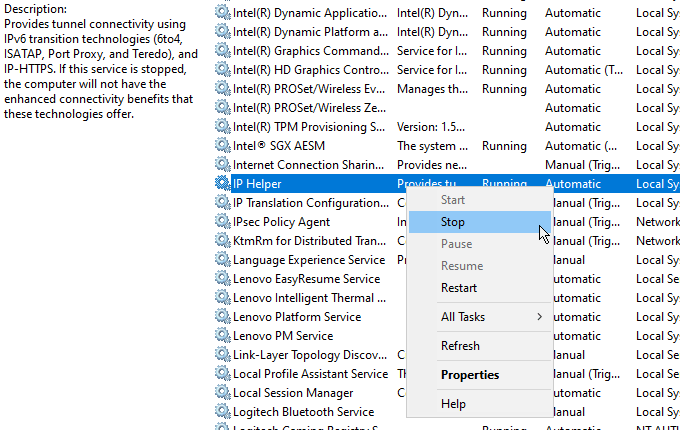
Windows остановит службу, и она останется выключенной, пока вы не перезагрузите компьютер. Если вы хотите отключить службу навсегда, есть дополнительный шаг:
- Откройте окно служб
- Щелкните правой кнопкой мыши IP Helper и выберите Свойства.
- В раскрывающемся меню Тип запуска выберите Отключено.
- Выберите Применить или ОК, чтобы сохранить изменения.
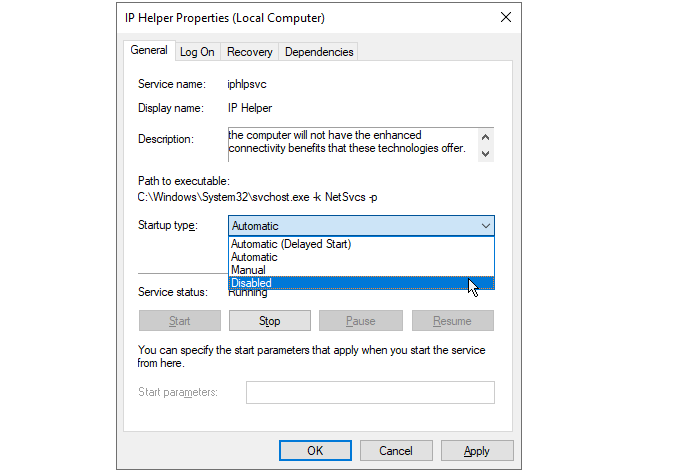
Теперь служба останется отключенной между перезагрузками.
Перезапуск вспомогательной службы IP
Приведенные выше шаги останавливают запуск службы IP Helper при загрузке компьютера. Если вам понадобится воспользоваться услугой позже, включить ее снова — несложный процесс.
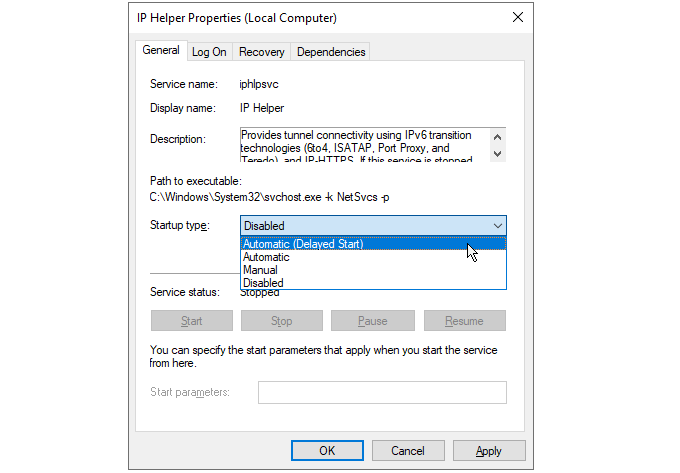
- Откройте окна служб
- Щелкните правой кнопкой мыши IP Helper и выберите Свойства.
- Выберите Автоматически в раскрывающемся меню Тип запуска.
- Выберите Применить или ОК, чтобы сохранить изменения.
В следующий раз, когда вы перезагрузите компьютер, служба возобновит работу. Если вы хотите ускорить загрузку вашего компьютера, вы можете выбрать «Автоматически» (отложенный запуск) из того же списка. Это задержит запуск процесса IP Helper на 1-2 минуты при запуске, что избавит ваш компьютер от необходимости выполнять начальную загрузку.
Отключение Iphlpsvc с помощью командной строки
При желании вы можете использовать командную строку Windows, чтобы отключить службу IP Helper.
- Найдите cmd в меню «Пуск» и выберите «Запуск от имени администратора».
- Выберите «Да» при появлении запроса в диалоговом окне «Контроль учетных записей пользователей».
- Чтобы остановить службу IP Helper, введите net stop iphlpsvc
- При появлении запроса введите y, чтобы остановить службу.
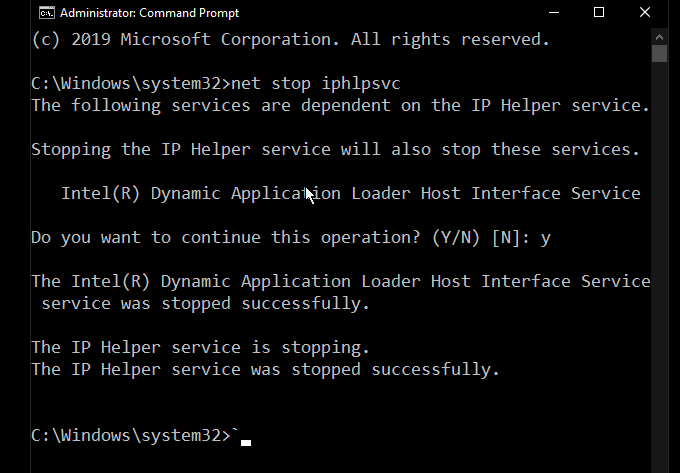
Вы заметите, что остановка службы вызывает предупреждение о том, что это может повлиять на другую службу. В этом случае служба интерфейса хоста динамического загрузчика приложений Intel (R) — не то, что нужно большинству пользователей. Однако это не всегда так, и многие службы Windows взаимозависимы. Остановка одной службы может привести к прекращению работы других.
Чтобы навсегда отключить службу IP Helper в командной строке, введите:
REG добавить «HKLM SYSTEM CurrentControlSet services iphlpsvc» / v Start / t REG_DWORD / d 4 / f
Нажмите Enter, и вы увидите подтверждение того, что служба теперь отключена.
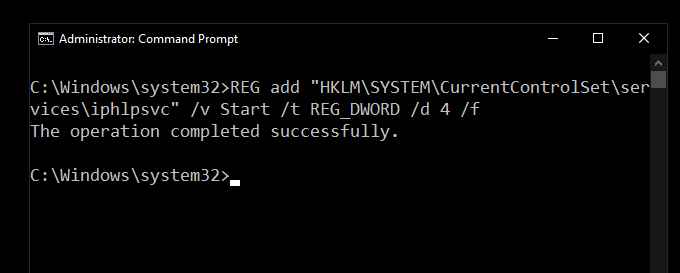
Как и в предыдущем методе с использованием меню служб, это остановит запуск службы IP Helper при загрузке. Чтобы отменить процесс, введите:
REG добавить «HKLM SYSTEM CurrentControlSet services iphlpsvc» / v Start / t REG_DWORD / d 2 / f
Нажмите Enter, чтобы служба запускалась автоматически после следующей перезагрузки.
Не все услуги равны
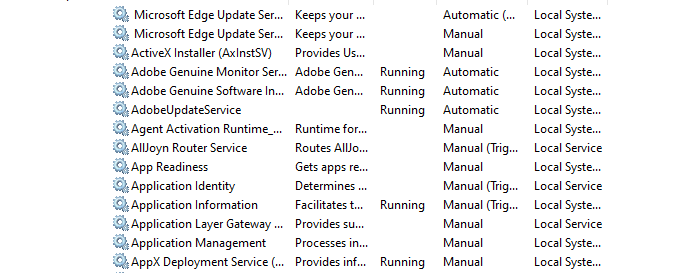
Остановка служб, которые вы не используете, может показаться простым способом ускорить работу вашего компьютера, но перед отключением обязательно изучите, что делает каждый из них и зависят ли от него другие службы.
Хотя в то время это могло показаться хорошей идеей, есть веские аргументы в пользу никогда не отключать службы Windows чтобы избежать нежелательных и трудных для отладки ошибок.
Программы для Windows, мобильные приложения, игры — ВСЁ БЕСПЛАТНО, в нашем закрытом телеграмм канале — Подписывайтесь:)
Источник: mexn.ru